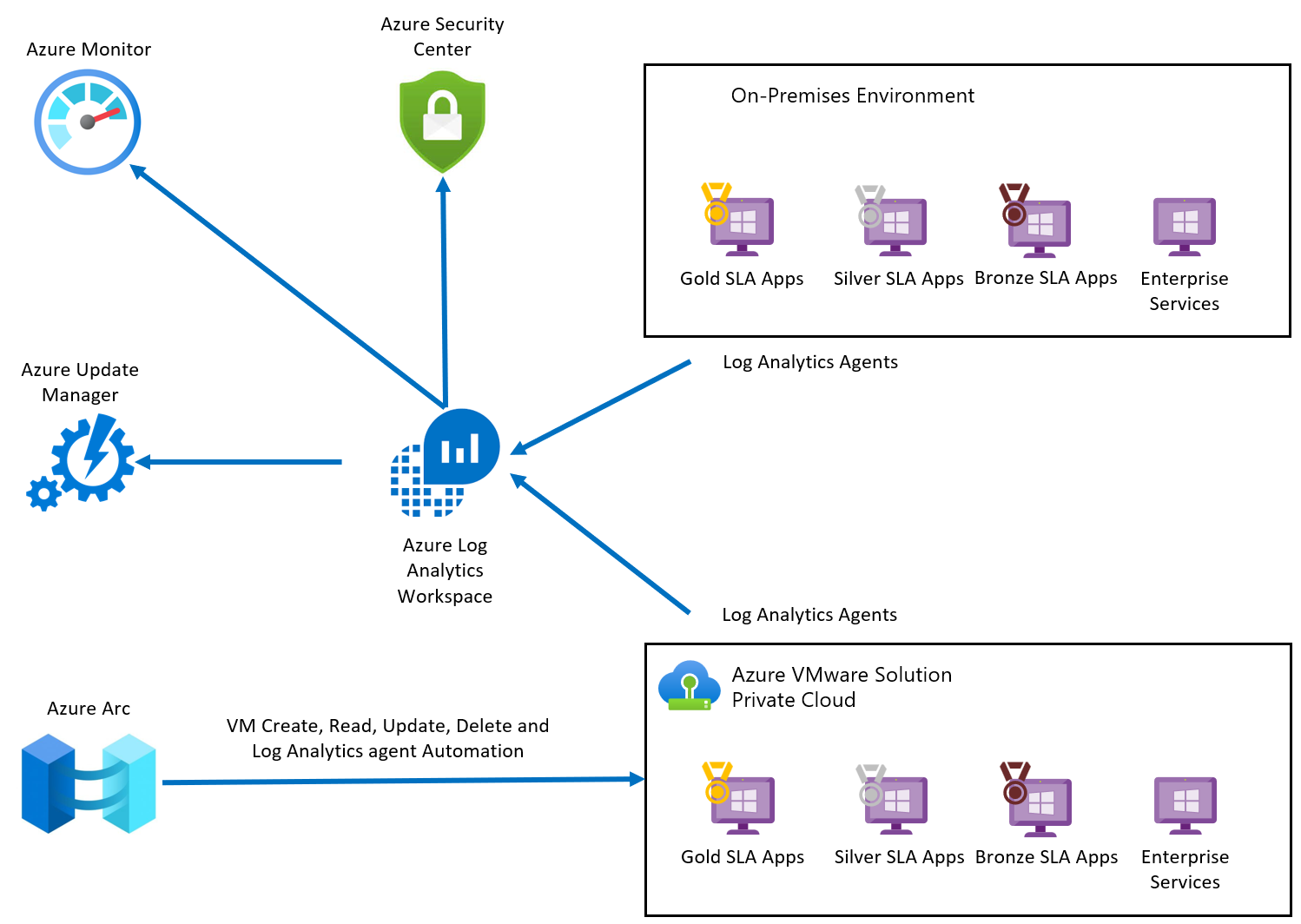Microsoft Azure ネイティブ サービス を使用して、ハイブリッド環境 (Azure、Azure VMware Solution、オンプレミス) で仮想マシン (VM) を監視、管理、保護することができます。 この記事では、Azure ネイティブ サービスを Azure VMware Solution プライベート クラウドに統合し、ツールを使ってライフサイクル全体にわたって VM を管理する方法について説明します。
Azure VMware ソリューションと統合できる Azure ネイティブ サービスには、次のものがあります。
- Azure Arc を使うと、Azure 管理を Azure VMware Solution に拡張できます。 Azure VMware Solution プライベート クラウドが Arc にデプロイされると、Azure portal から Azure VMware Solution vCenter Server での操作を実行できるようになります。 操作は、Arc 対応 Azure VMware Solution プライベート クラウドにおける仮想マシン (VM) の CRUD (作成、読み取り、更新、削除) に関係します。 また、プライベート クラウドを Arc 対応にすると、ユーザーはゲスト管理を有効にしたり、Azure 拡張機能をインストールしたりすることもできます。
- Azure Monitor は、クラウドおよびオンプレミス環境からデータを収集、分析して、対処します。 Azure Monitor の Log Analytics ワークスペースにより、Log Analytics エージェントまたは拡張機能を使用して、ログ収集およびパフォーマンス カウンターの収集が可能になります。 Azure VMware Solution プライベート クラウドから Log Analytics ワークスペースにログを送信できます。これにより、次のような Log Analytics 機能セットを利用できます。
- システムのパッチ、セキュリティの構成の誤り、エンドポイントの保護。 Microsoft Defender for Cloud では、セキュリティ ポリシーも定義できます。
- Log Analytics ワークスペースにログ データが格納されます。 各ワークスペースには、データを格納するための独自のデータ リポジトリと構成があります。 Log Analytics エージェントを介して Azure VMware Solution VM を監視できます。 Log Analytics ワークスペースに接続されているマシンでは、Log Analytics エージェントを使用して、監視対象サーバーにインストールされているソフトウェア、Microsoft サービス、Windows のレジストリとファイル、および Linux デーモンの変更に関するデータが収集されます。 データが使用可能になると、処理のためにエージェントから Azure Monitor ログに送信されます。 Azure Monitor ログでは、受信したデータにロジックが適用され、記録されて分析可能になります。
メリット
- Azure ネイティブ サービスを使用して、ハイブリッド環境 (Azure、Azure VMware Solution、オンプレミス) の VM を管理できます。
- Azure、Azure VMware Solution、およびオンプレミスの VM に対する統合された監視と可視性が得られます。
- ファイルレスのセキュリティ アラート
- オペレーティング システムのパッチ評価
- セキュリティの誤った構成の評価
- エンドポイント保護の評価
- VMware vSphere 仮想マシン (VM) でゲスト管理を有効にした後、Log Analytics 拡張機能を簡単にデプロイできます。
- Azure Monitor の Log Analytics ワークスペースにより、Log Analytics 拡張機能を使用して、ログ収集およびパフォーマンス カウンターの収集が可能になります。 データとログを 1 か所に収集し、そのデータを別の Azure ネイティブ サービスに提供します。
- Azure Monitor には次のような利点もあります。
- シームレスな監視
- インフラストラクチャの可視性の向上
- インスタント通知
- 自動解決
- コスト効率
トポロジ
図は、Azure VMware Solution VM の統合監視アーキテクチャを示しています。
ノート
Azure を初めて使用する場合、または前述のサービスに精通していない場合は、Azure Monitor for VMs の有効化の概要に関する記事を参照してください。
ゲスト管理を有効にして拡張機能をインストールする
拡張機能をインストールする前に、VMware vSphere 仮想マシン (VM) でゲスト管理を有効にする必要があります。 次の前提条件の手順に従って、ゲスト管理を有効にしてください。
前提条件
- Azure Portalに移動します。
- ゲスト管理の確認と拡張機能のインストールの対象となる VMware vSphere VM を見つけて、VM の名前を選択します。
- VMware VM の左側のナビゲーションから [構成] を選択します。
- [ゲスト管理を有効にする] チェックボックスがオンになっていることを確認します。
VM のゲスト管理を有効にするには、次の条件を満たす必要があります。
- サポート対象のオペレーティング システムがマシンで実行されている必要があります。
- マシンはファイアウォールを介してインターネットに接続し、通信を行う必要があります。 掲載されている URL がブロックされていないことを確認してください。
- マシンをプロキシの背後に配置することはできません。これは現在サポートされていません。
- Linux VM を使用している場合、アカウントは pseudo コマンドでサインインを要求しないようにする必要があります。
- 擬似コマンドを回避するには、次の手順に従います。
- Linux VM にサインインします。
- ターミナルを開き、コマンド「sudo visudo」を実行します。
- ファイルの末尾に
username ALL=(ALL) NOPASSWD: ALLという行を追加します。 - ユーザー名を適切なユーザー名に置き換えます。 VM テンプレートにこれらの変更が組み込まれている場合は、そのテンプレートから作成された VM に対してこの手順を行う必要はありません。
拡張機能のインストール
- Azure portal にサインインします。
- 拡張機能のインストール先となる Arc 対応 Azure VMware Solution VM を見つけて、その VM 名を選択します。
- 左側のナビゲーションの [拡張機能] に移動し、[追加] を選択します。
- 必要な拡張機能を選択してインストールします。
拡張機能に基づいて、詳細を指定する必要があります。
たとえば、Log Analytics 拡張機能のワークスペース ID とキーなどです。 - 完了したら、 [確認および作成] を選択します。
拡張機能のインストール手順が完了すると、デプロイがトリガーされて、選択した拡張機能が VM にインストールされます。
次のステップ
サービスを統合して VMware Solution VM を監視する方法について説明したので、次のことについて学習することもできます。